文章詳情頁
word去掉頁眉橫線的方法
瀏覽:77日期:2023-08-12 09:31:12
word是我們最常用的辦公組件組件之一,它為用戶提供了強大的文字編輯與處理功能,在我們日常的學習與工作中常常會用到,而排版的過程中,我們常常需要添加頁眉,此時許多用戶會發現,頁眉處出現了一根橫線,如下圖所示,而我們在實際的操作中可能需要去除該橫線,許多用戶可能還不知道如何操作,今天就為用戶帶來了word去除頁眉橫線的圖文教程,有需要的用戶可以參照一下的操作步驟。
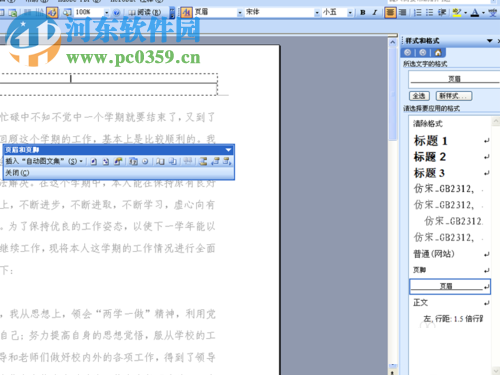 方法/步驟
方法/步驟1、這里我們以實際的例子來為用戶展示操作步驟,我們先打開word2003(用戶是什么版本即可打開相應的版本即可),隨后在菜單中點擊“文件”,然后在呼出的選項中點擊“打開”,打開我們的文檔。
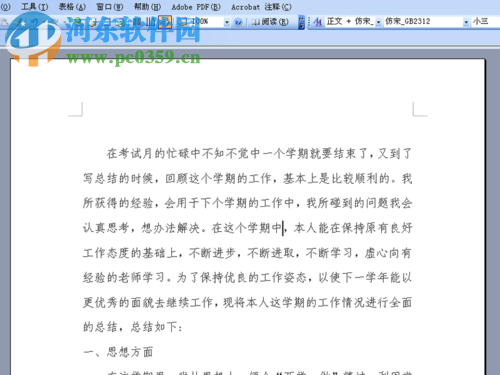
2、在工具欄中找到“視圖”選項,隨后在試圖選項中點擊“頁眉和頁腳”,即可彈出頁眉和頁腳的操作窗口,同時在頁面上出現了頁眉與我們所說的“橫線”,具體如下圖所示:

3、我們點擊“格式”按鈕,然后在呼出的操作菜單中選擇“邊框和底紋”。
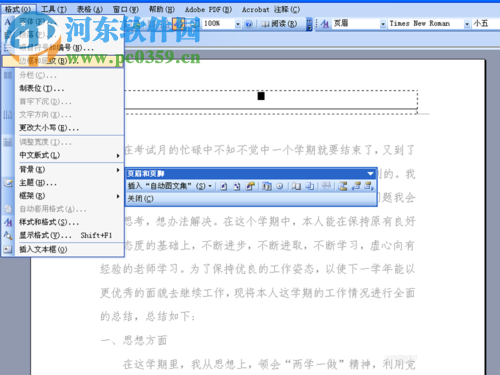
4、接著,彈出邊框與底紋窗口,我們在選項卡中選擇“邊框”,然后側的“設置”選項中選擇“無”,然后點擊“確定”按鈕即可。
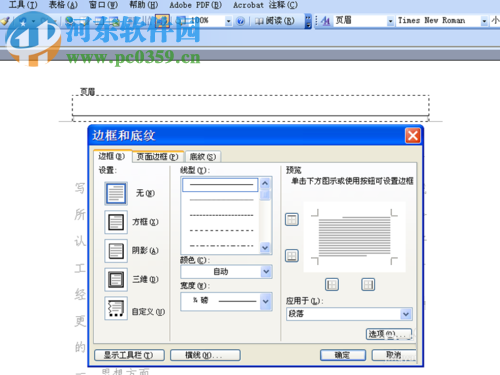
5、我們還可以通過格式來去掉頁眉上的橫線,點擊菜單上的“格式”按鈕,然后在選項中選擇“樣式和格式”。
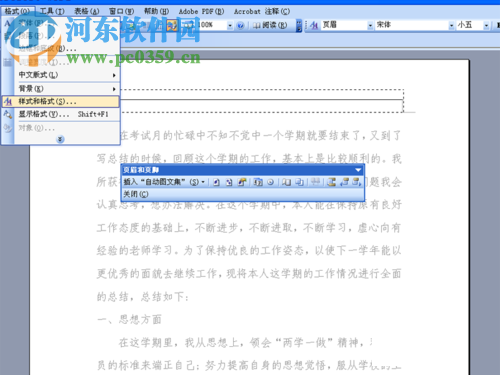
6、在右側會彈出樣式和格式界面,我們在其中選擇“清除格式”按鈕即可清除。
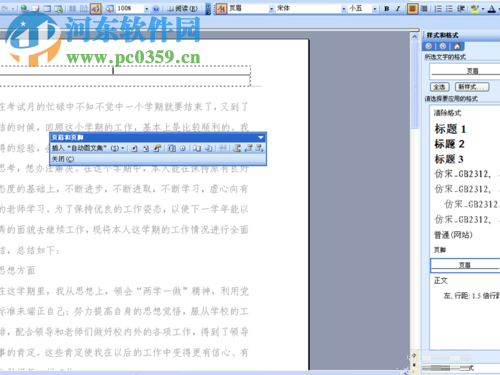
以上就是去掉頁眉上橫線的兩種方法,操作都十分的簡單,有需要的可按照以上步驟進行。
標簽:
word
排行榜

 網公網安備
網公網安備